Menguji kueri Azure Stream Analytics secara lokal dengan Visual Studio
Anda dapat menggunakan alat Azure Stream Analytics untuk Visual Studio guna menguji pekerjaan Stream Analytics secara lokal dengan data sampel atau data langsung.
Gunakan Mulai Cepat ini untuk mempelajari cara membuat pekerjaan Stream Analytics menggunakan Visual Studio.
Menguji kueri Anda
Di proyek Azure Stream Analytics Anda, klik dua kali Script.asaql untuk membuka skrip tersebut di editor. Anda bisa mengompilasi kueri untuk melihat apakah ada kesalahan sintaks. Editor kueri mendukung IntelliSense, pewarnaan sintaks, dan penanda kesalahan.

Menambahkan input lokal
Untuk memvalidasi kueri Anda terhadap data statis lokal, klik kanan input, lalu pilih Tambahkan input lokal.
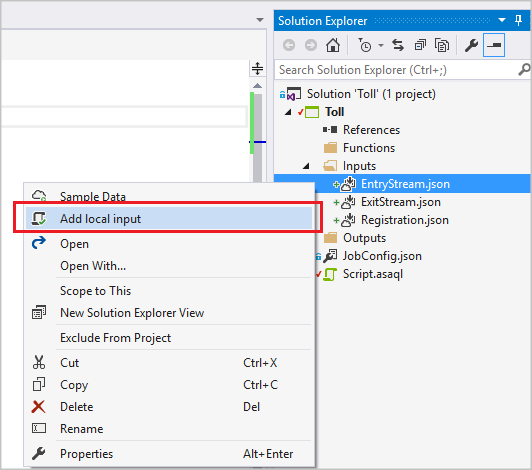
Di jendela pop-up, pilih contoh data dari jalur lokal Anda, lalu Simpan.
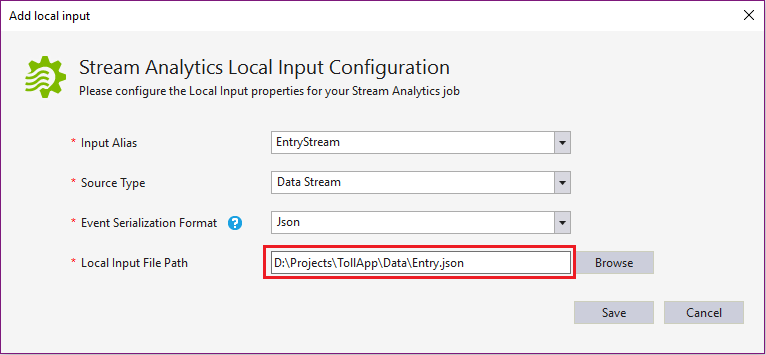
File bernama local_EntryStream.json akan ditambahkan secara otomatis ke folder input Anda.
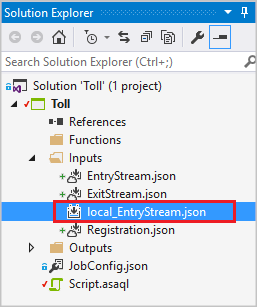
Pilih Jalankan Secara Lokal di editor kueri. Atau, tekan F5.

Output dapat ditampilkan dalam format tabel, langsung dari Visual Studio.
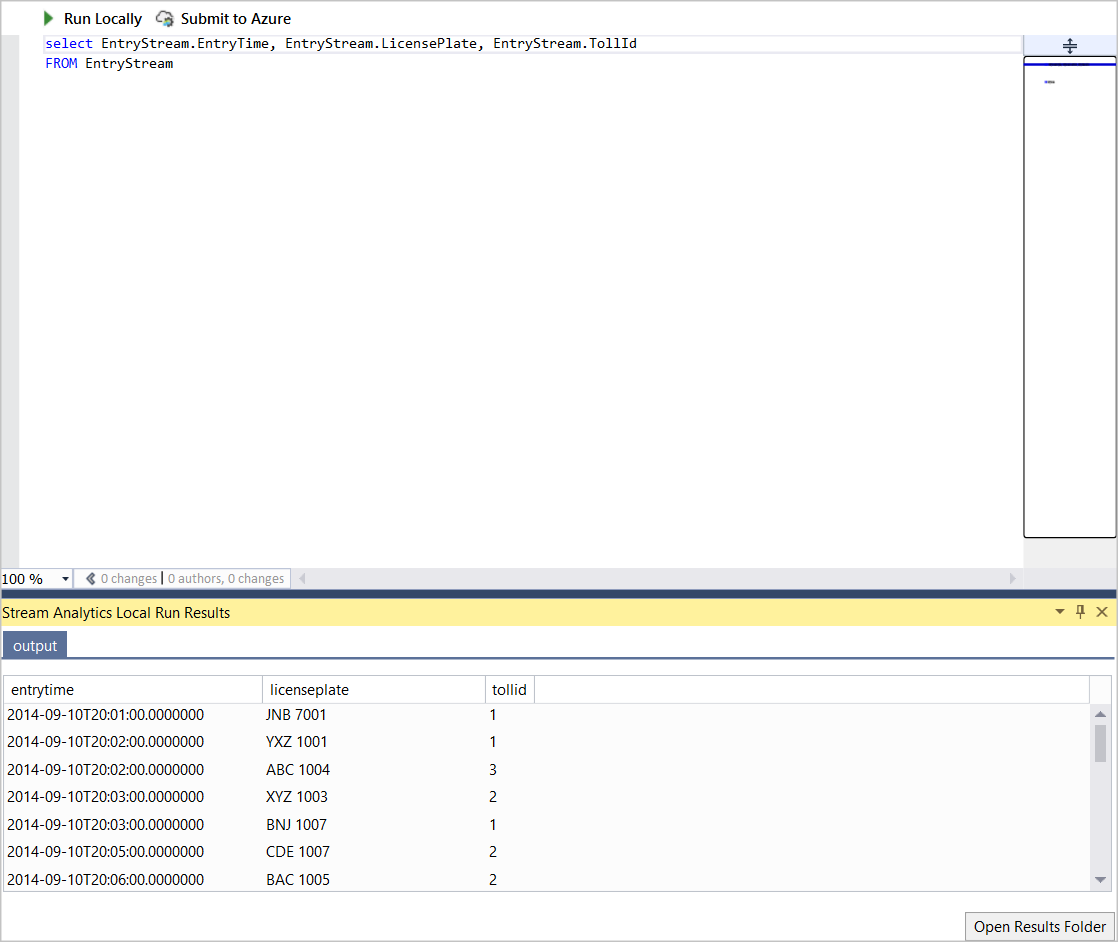
Anda dapat menemukan jalur output dari output konsol. Tekan sembarang tombol untuk membuka folder hasil.
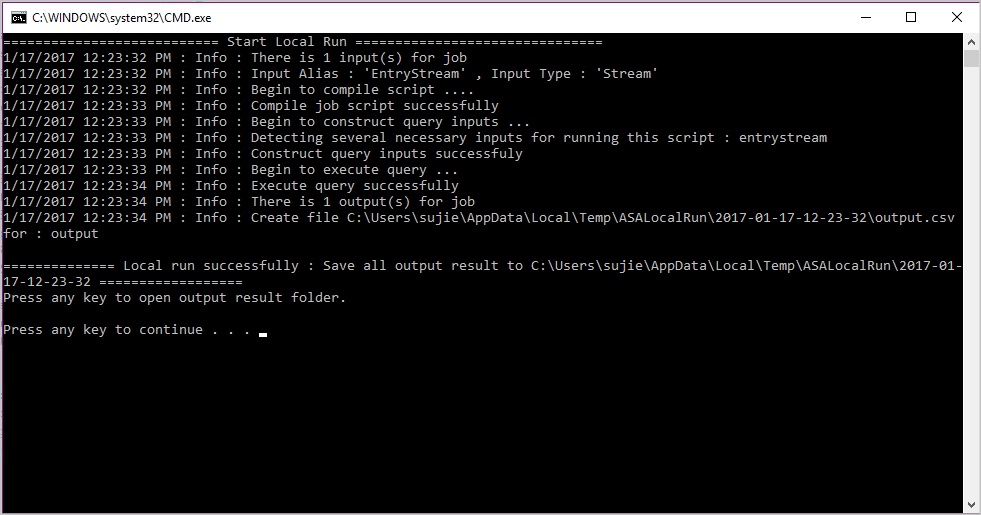
Periksa hasilnya di folder lokal.

Contoh input
Anda juga dapat mengumpulkan contoh data input dari sumber input Anda ke file lokal. Klik kanan file konfigurasi input, lalu pilih Contoh Data.
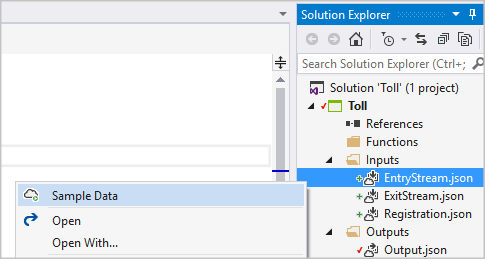
Anda hanya dapat membuat contoh streaming data dari Azure Event Hubs atau IoT Hub. Sumber input lainnya tidak didukung. Dalam kotak dialog pop-up, isi jalur lokal untuk menyimpan contoh data, lalu pilih Sampel.
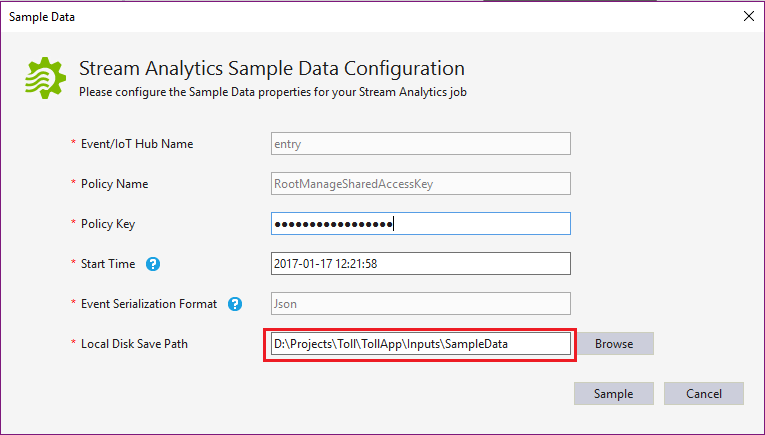
Anda dapat melihat progresnya di jendela Output.

Langkah berikutnya
- Mulai Cepat: Membuat pekerjaan Azure Stream Analytics menggunakan Visual Studio
- Menggunakan Visual Studio untuk melihat pekerjaan Azure Stream Analytics
- Menguji data langsung secara lokal menggunakan alat Azure Stream Analytics untuk Visual Studio (Pratinjau)
- Terus mengintegrasikan dan mengembangkan dengan alat Azure Stream Analytics
Saran dan Komentar
Segera hadir: Sepanjang tahun 2024 kami akan menghentikan penggunaan GitHub Issues sebagai mekanisme umpan balik untuk konten dan menggantinya dengan sistem umpan balik baru. Untuk mengetahui informasi selengkapnya, lihat: https://aka.ms/ContentUserFeedback.
Kirim dan lihat umpan balik untuk